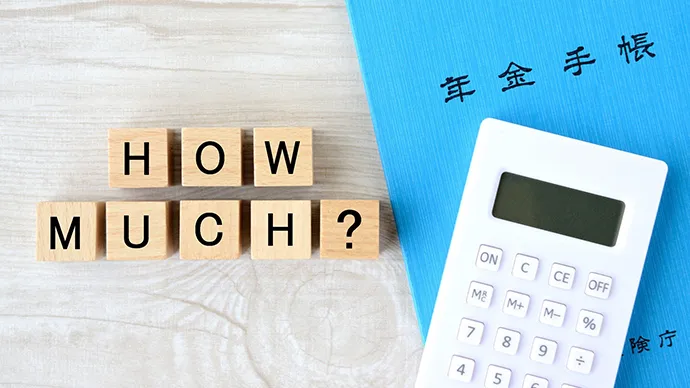「ワンタイムパスワードサービス」をご利用ください。

「ワンタイムパスワード」とは
60秒ごとに変わる「1回限り」のパスワード 「ワンタイムパスワード」はお客さまのスマートフォンまたはハードウェアトークンだけに表示。
「ワンタイムパスワード」サービスは、お客さまのスマートフォンまたはハードウェアトークンに表示される一回限りのパスワードをインターネットバンキングのログイン画面に入力することで、より確実な本人認証を行うサービスです。パスワードが60秒ごとに自動更新されるため、フィッシング・スパイウェアなどにより不正に取得したID・パスワードによるなりすましの操作を防ぎ、インターネットバンキングをより安全にご利用いただけます。
- スマートフォンまたはハードウェアトークンでパスワード確認
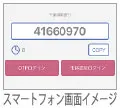
お客さまのスマートフォンまたはハードウェアトークン上にパスワードを表示します。
- ※ソフトウェアトークンによるワンタイムパスワードを利用される際には、ちば興銀アプリを各アプリストアから事前にインストールしてください。
- 簡単操作で利用可能
- 利用手数料無料
- ※ハードウェアトークンを紛失・盗難などにより再発行する場合は、当行所定の再発行手数料がかかります。また、ちば興銀ダイレクト解除依頼による利用解除・再発行のお手続きが必要となります。ちば興銀ダイレクト解除依頼はこちら
「ワンタイムパスワード(ソフトウェアトークン)」利用開始までの流れ(初期登録)
1. ちば興銀アプリ事前インストール
- ※ソフトウェアトークンを利用する際は、ちば興銀アプリのワンタイムパスワード機能を利用いたします。
- ※ちば興銀アプリとは、スマートフォンで残高照会・入出金明細照会・振込など各種取引ができるスマートフォン用アプリです。
| 手順 | 操作内容 | 操作する機器 |
|---|---|---|
| 1 |
ちば興銀アプリを各アプリストアからインストールしてください。
|
 |
2. ワンタイムパスワード利用開始
| 手順 | 操作内容 | 操作する機器 |
|---|---|---|
| 1 |
ちば興銀アプリの「ワンタイムパスワード」をタップ |
 |
| 2 |
「ワンタイムパスワードのご案内」画面に遷移。「ワンタイムパスワード利用開始」ボタンをタップ
|
|
| 3 |
「ソフトウェアトークン利用開始(認証)」画面に遷移。「ログインID(ご契約番号)または店番号・口座番号」「ログインパスワード」を入力し「ログイン」ボタンをタップ |
|
| 4 |
「ソフトウェアトークン利用開始(届出電話番号確認または選択)」画面に遷移。届出電話番号を確認(選択)し、「届出電話番号認証を行う」ボタンをタップ |
|
| 5 |
「ソフトウェアトークン利用開始(届出電話番号認証)画面に遷移。届出電話番号よりお電話ください。
|
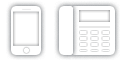 |
| 6 |
2~3コール後に自動で電話が切れ認証が完了。認証が完了(自動で電話が切れた)後「認証結果を確認する」ボタンをタップ |
|
| 7 |
「ソフトウェアトークン利用開始(認証確認)」画面に遷移。「ソフトウェアトークン利用開始」ボタンをタップ |
 |
| 8 |
「利用開始登録完了」画面に遷移。「次へ」ボタンをタップ |
|
| 9 |
トークン表示名を変更する場合は、トークン表示名を入力後「登録」ボタンをタップ
|
|
| 10 |
スマートフォンにワンタイムパスワードが表示されていることを確認
|
以上で、ワンタイムパスワードを利用するためのお手続きはすべて完了です。次回以降、ログイン画面の後に、「ワンタイムパスワード入力画面」が表示されますので、その都度、スマートフォンの「ちば興銀アプリ」を起動し、「ちば興銀ダイレクト(インターネットバンキング)」をタップ。表示されたワンタイムパスワードを入力してください。
「ワンタイムパスワード(ハードウェアトークン)」利用開始までの流れ(初期登録)
1. トークン発行処理
| 手順 | 操作内容 | 操作する機器 |
|---|---|---|
| 1 |
インターネットバンキングにログインし、「お客さま情報・口座情報変更」→「ワンタイムパスワード申請」をクリック。 |
 |
| 2 |
「トークン発行」ボタンをクリック。 |
|
| 3 |
「ハードウェアトークン」の「選択」ボタンをクリック。 |
|
| 4 |
確認用パスワード入力し、「トークンを発行する」ボタンをクリック。
|
2. ワンタイムパスワード利用開始
| 手順 | 操作内容 | 操作する機器 |
|---|---|---|
| 1 |
ハードウェアトークンがご自宅に届いたら、インターネットバンキングにログインし、「お客さま情報・口座情報変更」→「ワンタイムパスワード申請」をクリック。 |
 |
| 2 |
「ワンタイムパスワード利用開始」ボタンをクリック。 |
|
| 3 |
ハードウェアトークン裏面に記載されている「シリアルナンバー」およびハードウェアトークン表面に表示されているワンタイムパスワードを入力し、「利用開始する」ボタンをクリック。
|
以上で、ワンタイムパスワードを利用するための初めのお手続きはすべて完了です。次回以降、ログイン画面の後に、「ワンタイムパスワード入力画面」が表示されますので、その都度、ハードウェアトークンをお手元にご用意いただき表面に表示されている「ワンタイムパスワード」を確認して入力してください。
ご留意事項(ソフトウェアトークン)
本サービスは、㈱NTTデータとRSAセキュリティ㈱の開発したソフトウェアトークンにより提供しております。
NTTドコモ、ソフトバンク、auの「アプリ」機能を有するスマートフォンでご利用いただけます。ただし、一部機種についてはご利用いただけない場合がございます。
ちば興銀アプリがインストールされた端末の機種変更を行った場合は、機種変更後の端末で再度ちば興銀アプリを各ストアからインストールいただき、利用開始登録手続きをお願いします。
また、ワンタイムパスワードアプリの不正取得防止のため、トークン発行回数を一定回数に制限させていただいております。 発行制限がかかり、トークンの発行ができません。
- ※ワンタイムパスワード」を一定回数誤って入力した場合またはトークンの発行制限がかかったお客さまは、「ちば興銀ダイレクト」解除依頼によるお手続きが必要となります。
お取引店の窓口によるお手続き以外にインターネット・郵送によるご依頼も可能です。
「ワンタイムパスワード」には有効期限の設定があり、ワンタイムパスワード画面に表示しております。有効期限の30日前からワンタイムパスワード画面上に更新の案内が表示されますので、お客さまにおいてインターネットバンキングで期限更新の操作をしていただきますようお願いいたします。
ご留意事項(ハードウェアトークン)
本サービスは、㈱NTTデータとRSAセキュリティ㈱の開発したハードウェアトークンにより提供しております。
ハードウェアトークンをお届けのご住所へ簡易書留で郵送いたします。お届けまで2週間程度かかります。
- ※宛所不明などの理由によりハードウェアトークンをお届けできなかった場合は、申込依頼はなかったものとします。
ハードウェアトークンが故障(初期不良含む)によりログインできない場合、書面(お取引店窓口または郵送)による利用解除・再発行のお手続きが必要となります。
(ハードウェアトークンを回収いたしますのでご持参または同封により郵送ください)
発行および更新の手数料および利用手数料は無料です。
ただし、ハードウェアトークンを紛失・盗難などにより再発行する場合は、当行所定の再発行手数料がかかります。また、ちば興銀ダイレクト解除依頼による利用解除・再発行のお手続きが必要となります。
(紛失・盗難などによる再発行の場合、当行所定の再発行手数料を通帳および払戻請求書の提出なしに代表口座より口座振替により引き落とします)
お取引店の窓口によるお手続き以外にインターネット・郵送によるご依頼も可能です。
- ※初期不良などお客さまの責めに帰さない故障・破損などの場合かつハードウェアトークンを返却された場合、再発行手数料は無料となります。
「ワンタイムパスワード」には有効期限の設定があり、ハードウェアトークンの裏面に記載しております。有効期限の90日前からご登録の電子メールアドレスに更新の案内を送信いたしますので、お客さまにおいてインターネットバンキングで有効期限更新のお手続きをしていただきますようお願いいたします。
有効期限到来前までに更新手続きを行わなかった場合、インターネットバンキングにログインできなくなります。
受付時間:平日 9:00~17:00
(祝日と銀行休業日を除く)
(祝日と銀行休業日を除く)
- ※通話料はお客さま負担となります
土日 9:00~17:00
(祝日と銀行休業日を除く)
- ※携帯電話からもご利用いただけます